PS3を利用してHuluの動画を見る方法・手順

オンライン動画配信サービスであるHuluをPS3を使って見る手順を紹介!!
予め「Hulu」に新規登録してアカウントを作っておくとスムーズに進みます。
Huluに登録する手順はこちらのページを見れば分かると思います。
時間もかからず非常に簡単に登録できます。
概要
Huluのアプリをダウンロードする
まずは、PS3本体にHuluのアプリをダウンロードする必要があります。
PS3のホーム画面に『テレビ/ビデオサービス』がある場合は簡単な手順で済みます。
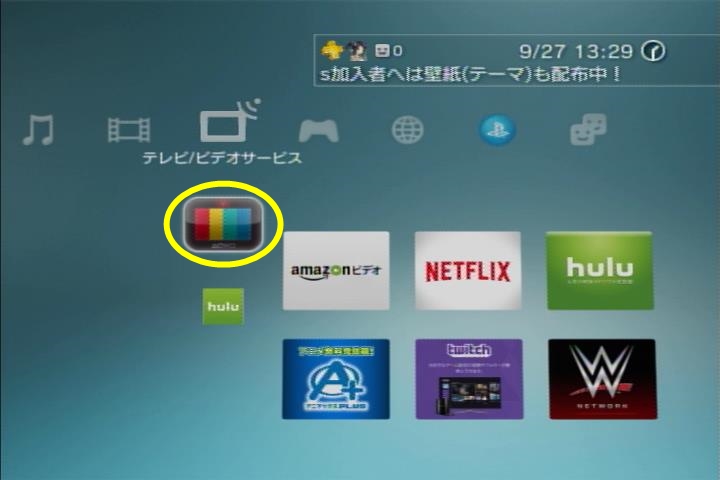
①「テレビ/ビデオサービス」からマイチャンネルを選択します。
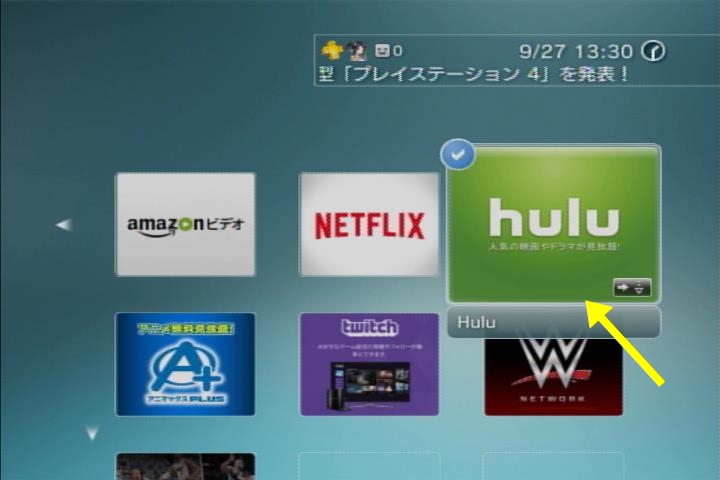
②Huluのアプリケーションを選択しダウンロードすれば完了です。
PS3のホーム画面に『テレビ/ビデオサービス』が無い場合
PS3のホーム画面に「テレビ/ビデオサービス」が無い場合はPSストアからアプリをダウンロードしてインストールしなければなりません。
手順は以下の通り。
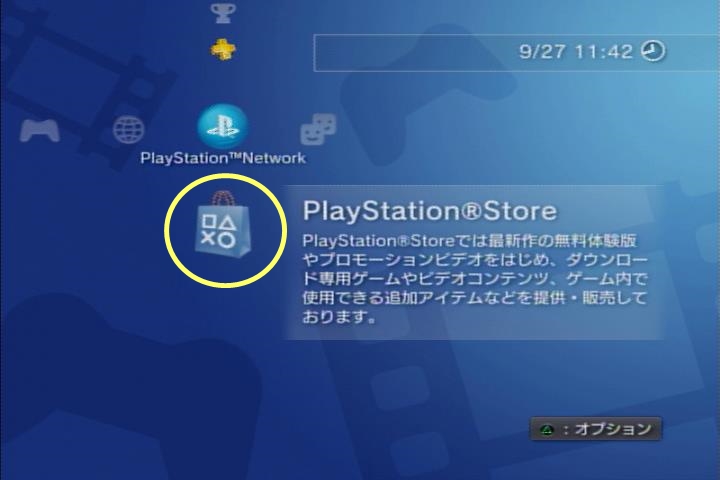
①ホーム画面から「PlayStationStore」を選択します。
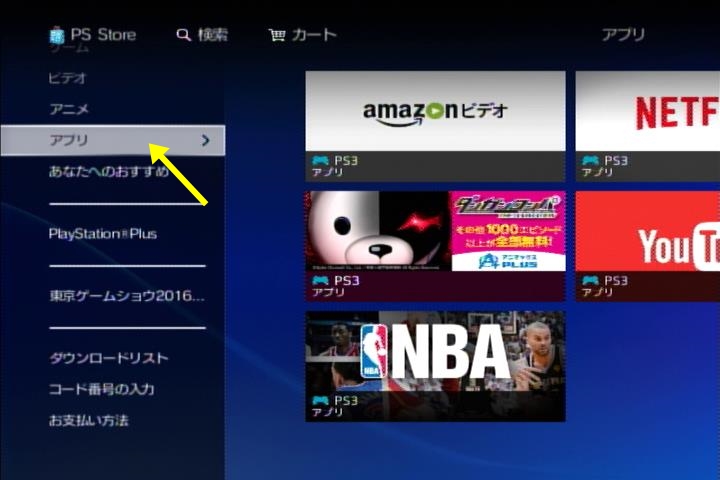
②PSストアの『アプリ』を選択して進みます。

③アプリの中にある『Hulu』を選択します。
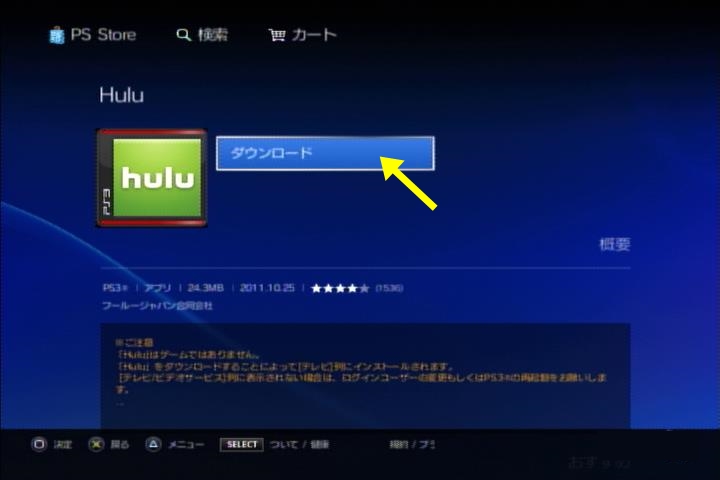
④選択後にダウンロードボタンが表示されるので選択するとダウンロードと共にインストールも行われます。
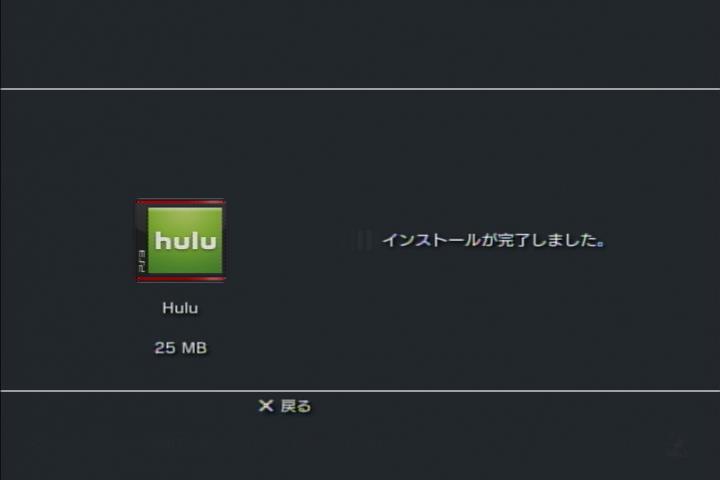
このような画面が表示されれば、ダウンロードとインストールは完了です。
Huluにログインする手順
PS3に「Hulu」をダウンロード&インストールしたら、次はアプリを起動してログインします。
直接ログインする方法・手順
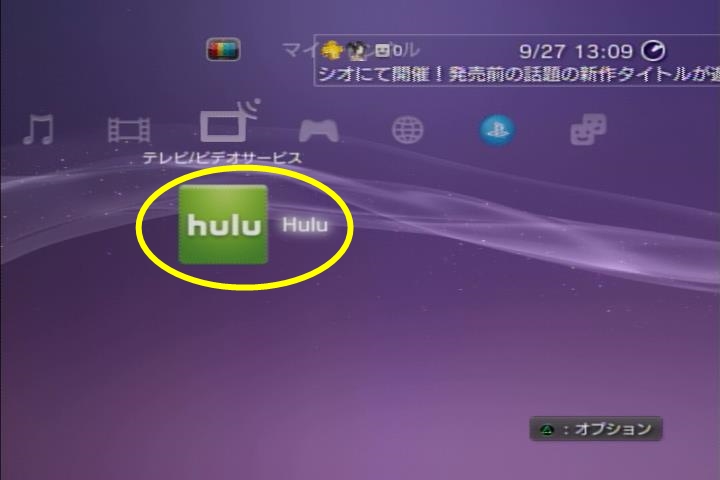
①「テレビ/ビデオサービス」から『Hulu』を選択します。
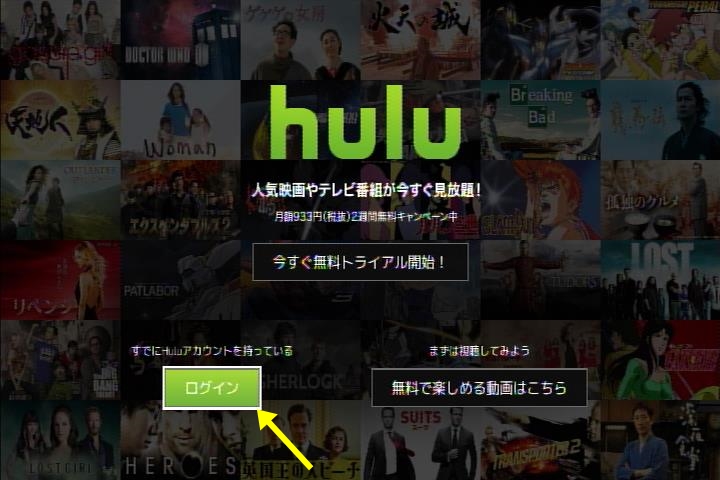
②「Hulu」が起動したら『ログイン』を選択して進みます。
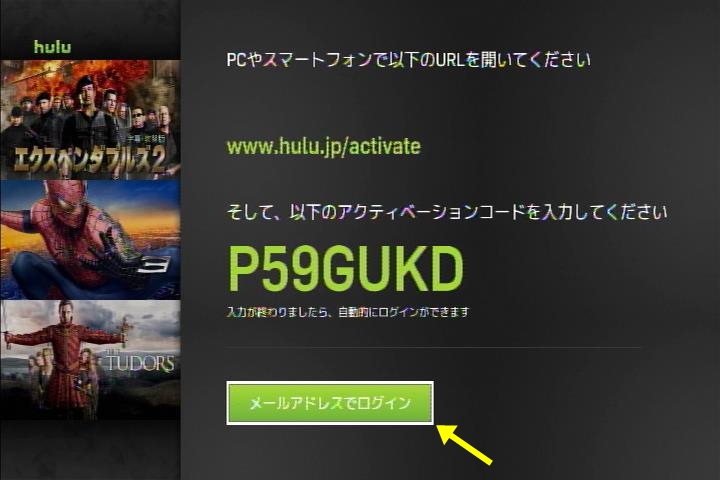
③一番下の『メールアドレスでログイン』を選択します。
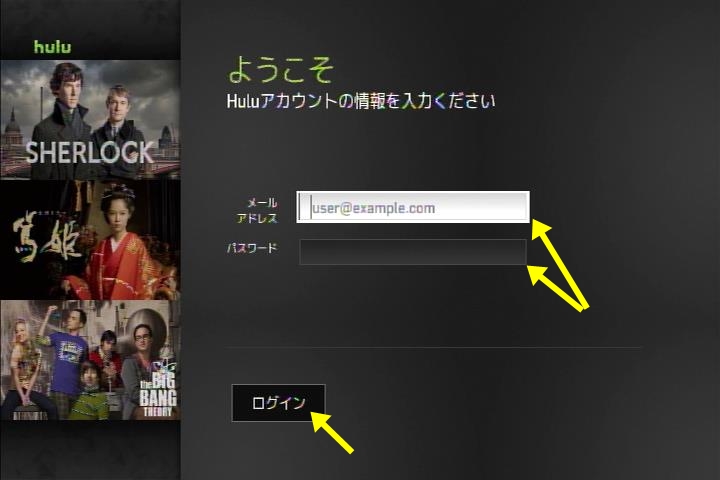
④「メールアドレス」と「パスワード」を入力して『ログイン』を選択すれば完了です。
PCを利用してログインする方法
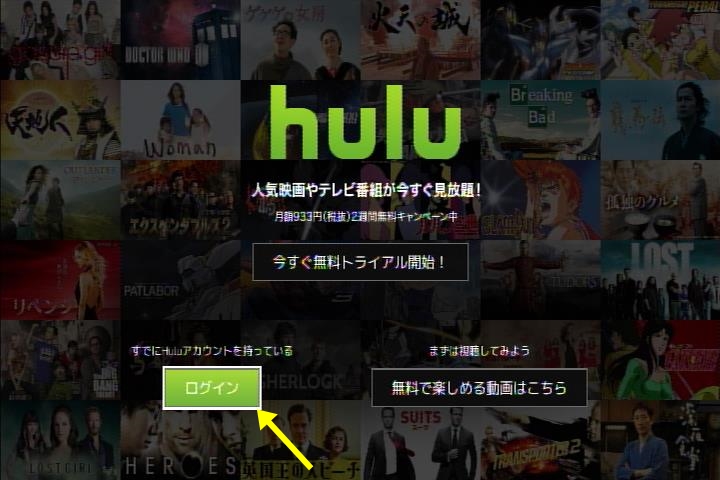
①「Hulu」を起動して『ログイン』を選択します。
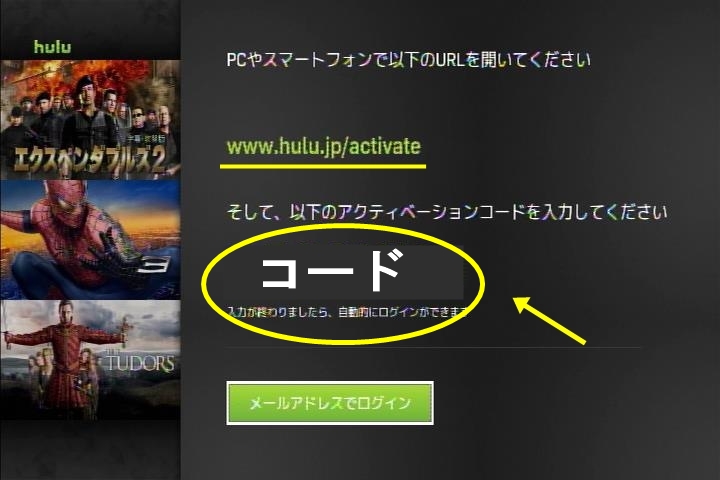
ログインを選択すると画面が切り替わり、上の画像の「コード」の部分に8桁程度の英数字が表示されます。
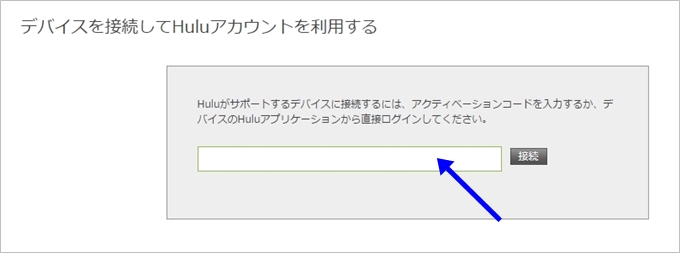
②Huluのアクティベーションコード入力ページで表示されているコードを入力します。
アクティベーションコードを入力するページは⇒こちら
コードを入力して少し待つと、PS3の画面が自動で切り替わり「Hulu」を利用できるようになります。
